Dein Drucker spinnt? Dein Drucker druckt nicht oder nur ganz schlecht? Hier findest du die häufigsten Probleme, die bei diesen Geräten auftreten und die Lösungen dafür.
Zu vermutlich keinem anderen technischen Gerät gibt es so viele Memes wie zu Druckern. Meist geht es dabei darum, dass er keinen schwarz-weißen Text ohne blaue Druckerfarbe drucken möchte, oder dass er zu viel Magenta verbraucht. Immer häufiger wandern aber auch Memes durchs Netz, dass der Drucker angibt, zu drucken, obwohl er genau das nicht tut. Aber ist tatsächlich diese Situation die häufigste, die zum Problem wird? Schauen wir uns das doch mal genauer an.
Drucker hat ständig wenig Tinte
Nachbaupatronen bringen dich in dem Fall definitiv weiter und drucken auch dann noch, wenn der Füllstand schon relativ leer ist. Es lohnt sich, darauf umzusteigen. Insbesondere, weil es tatsächlich ein Fakt ist, dass dein Drucker auch bei schwarz-weißen Inhalten farbige Tinte benötigt. Nämlich zum Anmischen von grauen Farbtönen. Ganz so ist es also nicht, dass bei schwarz-weiß-Drucken wirklich nur schwarze Tinte gebraucht wird. Willst du dich wirklich nur hierauf festlegen, solltest du auf einen Drucker setzen, der lediglich mit schwarzem Toner befüllt wird.
Auch zur Glättung von Schriftkanten kommen die einzelnen Farben zum Einsatz. Etwa, wenn ein Wasserzeichen verwendet wird, dann braucht es die gelbe Tinte. Und dann wäre da noch das Kalibrieren der Druckköpfe, das immer dann vom Gerät vorgenommen wird, wenn es eingeschaltet wird. Auch hierfür wird etwas Farbe benötigt.
Hast du nun das Problem, dass eine bestimmte Tintenfarbe ständig leer wird, kaufst du entweder ganze Sätze, wovon dir dann einzelne Farben praktisch in rauen Mengen übrigbleiben, oder du hast einen Drucker mit gemischter Farbpatrone, dann geht das ohnehin massiv ins Geld. Denk an der Stelle lieber darüber nach, auf ein Gerät umzusteigen, bei dem du die einzelnen Farbpatronen einzeln einsetzen kannst. Bei Druckern gilt nämlich, wie so oft im Leben; wer billig kauft, zahlt später massiv drauf.
Was kannst du also dagegen tun, dass ständig zu wenig Tinte da ist? Du musst dein Druckverhalten anpassen.
- Schalte den Drucker nicht unnötig ein oder aus. Druckst du den ganzen Tag lang, lass ihn eingeschaltet. Druckst du nur selten, schalte ihn nicht schon vorsorglich ein für den Fall, dass du ihn brauchen könntest.
- Sammle Material, das gedruckt werden muss und drucke insgesamt seltener, aber dann mehrere Seiten auf einmal.
Drucker druckt nicht richtig – einzelne Farben sind schwach
Du hast ein Dokument ausgedruckt, aber irgendwie stimmt der Farbton nicht und er ist schwächer als sonst? Das könnte daran liegen, dass die Druckerdüsen verstopft sind und dringend gereinigt werden müssen. Ein gutes Gerät kann das selbst machen, bei einem billigen könnte genau das der Fall sein, bei dem du ihn wegwerfen und endlich einen kaufen musst, der dir nicht so viel Bauchschmerzen bereitet.
Das ist nämlich der schwierige Spagat beim Drucken; du darfst einerseits nicht zu häufig einzelne Seiten drucken, wenn du nicht sinnlos Tinte verschwenden willst, aber auf der anderen Seite darfst du auch nicht zu selten drucken, da sonst die Tintenreste an den Druckköpfen einzutrocknen beginnen. Beim Reinigen wird nämlich auch wieder etwas Tinte benötigt.
Hat dein Drucker ein eigenes Menü mit Punkten zur Gerätewartung, findest du dort etwas zur Druckkopfreinigung. Das machst du und lässt dir anschließend ein Beispieldokument drucken. Kannst du darauf nicht alle Farben schön sehen, musst du die Reinigung erneut durchführen. Das machst du so lange, bis die Druckprobe so oder noch besser aussieht:
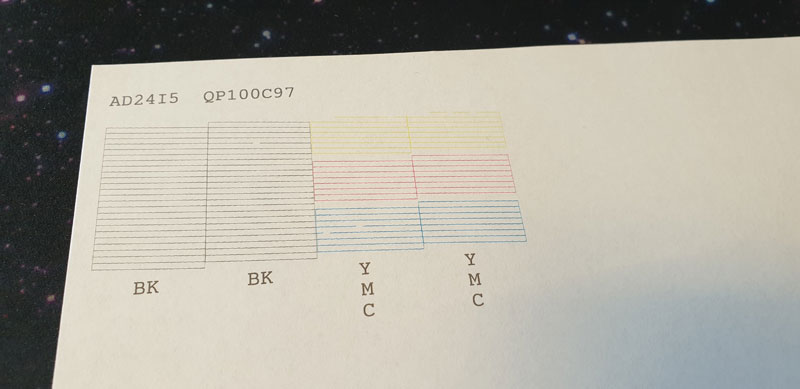
Drucker druckt gar nicht
Druckt dein Drucker überhaupt nicht und bekommst du auch erstmal keine Fehlermeldung, dann hast du womöglich Benachrichtigungen dieser Natur in deinen PC-Einstellungen deaktiviert. Die häufigsten Ursachen dafür sind jedenfalls:
- Der Drucker ist gar nicht eingeschaltet.
- Dem Drucker fehlt Papier.
- Eine Klappe oder ein Fach vom Drucker ist nicht korrekt geschlossen oder geöffnet.
- Der über WLAN ins Netzwerk verbundene Drucker hat keine Internetverbindung.
- Der Drucker ist nicht auf deinem PC installiert.
Bekommst du hingegen eine Fehlermeldung, dann sagt dir die bereits, wo du ansetzen musst.
Schnellster Weg: Drucker neu mit dem Netzwerk verbinden
Vielleicht hast du kürzlich das WLAN Passwort geändert, aber vergessen, den WLAN Drucker auch mit den neuen Zugangsdaten zu versorgen? Das könnte dein Problem direkt lösen.
Auch das nicht übers WLAN verbundene Gerät einmal vom Netzwerk zu trennen und wieder zu verbinden kann schon helfen. Selbst, wenn es nur das USB Kabel und gar kein Netzwerkkabel ist. Bei letzterem solltest du zudem prüfen, ob die Verbindung zum Router oder Switch auch gegeben ist. Vielleicht hast du ihn dort nämlich mal abgesteckt, weil ein weiteres Gerät kurzfristig ins Internet musste?
Zweitschnellster Weg: Drucker neu installieren
Hast du den Drucker neu mit dem Netzwerk verbunden und klappt es immer noch nicht, solltest du ihn am Besten einfach neu installieren. Wird er gerade aktiv von deinem PC erkannt, solltest du ihn vorher im Gerätemanager (Einfach Windows Taste drücken und Gerätemanager eingeben, dann wird er dir direkt vorgeschlagen!) rauslöschen bzw. deinstallieren.
[ezcol_1half]
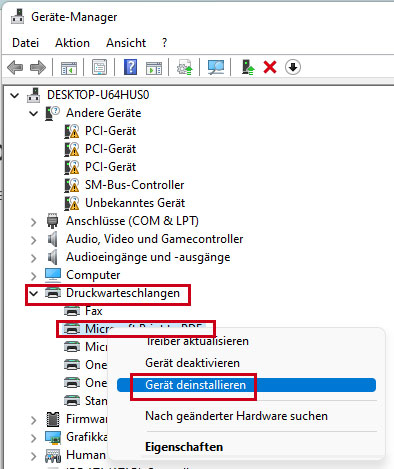
Du deinstallierst den Drucker per Rechtsklick und dann „Gerät deinstallieren“.
Bei einem via USB mit dem PC verbundenen Drucker könnte an der Stelle übrigens schon helfen, dass du ihn nun einfach mal neu verbindest. Viele Geräte installieren sich dann nämlich direkt wieder von selbst. In jedem anderen Fall folgst du einfach dem Leitfaden zum Installieren eines Druckers.
Drucker druckt weiterhin nicht
Ob es nun ein Gerät von Canon, Epson oder Brother ist; jedes Gerät braucht einen Treiber. Es könnte sein, dass du den aktualisieren musst. Du wählst hierfür wieder den Weg über den Gerätemanager und wählst den Drucker per Rechtsklick aus. Anstatt nun das Gerät zu deinstallieren, wählst du den Punkt zwei darüber; „Treiber aktualisieren“. Das nun erscheinende Menü leitet dich selbsterklärend durch die einzelnen Schritte. In der Regel lässt du es einfach laufen, bis die Aktualisierung fertig ist.
Versuch nun erneut das gewünschte Dokument zu drucken, nun müsste es klappen.
Im Zweifelsfall die Windows Problembehandlung nutzen
Viele Probleme lassen sich auch mit der Problembehandlung von Windows lösen. Zu dieser gelangst du, wenn du auf die Windows Taste drückst und dann die Problembehandlungseinstellungen öffnest.
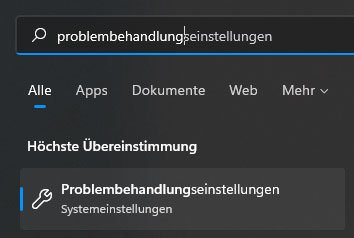
Je nach Betriebssystem kann die Ansicht, die sich dir nun bietet, variieren.
Unter Windows 11 findest du den Drucker unter dem Punkt „Bluetooth und Geräte“, wo du das betreffende Gerät nun anklickst und die Problembehandlung ausführst.
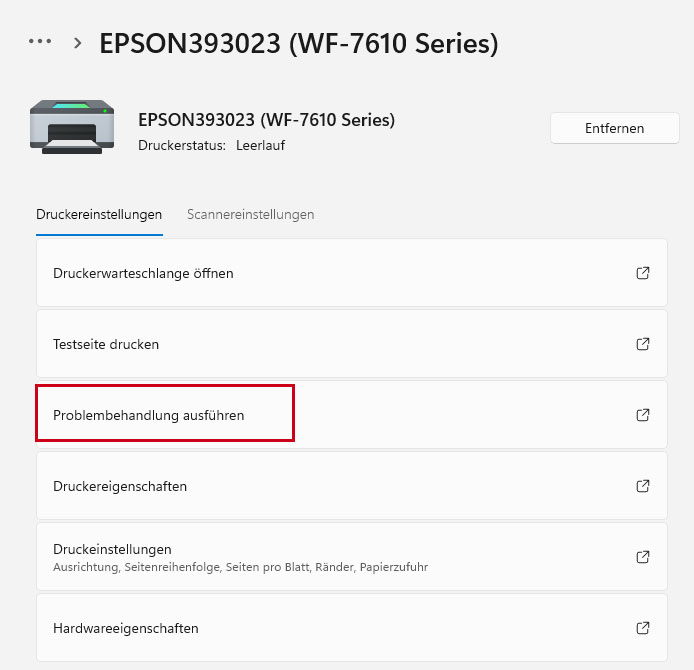
Auch hier wirst du nun von selbsterklärenden Arbeitsschritten geleitet.
Drucker hat eine nicht existente Warteschlange
Sind Dokumente in der Druckwarteschlange, die du gar nicht drucken willst, kannst du diese davon rauslöschen. In der Regel dürfte das mit Rechtsklick und dem Betätigen der Löschung erledigt sein. Manchmal klappt das aber nicht. In so einem Fall musst du sie manuell löschen.
Du öffnest dazu zunächst mal das Verzeichnis %WINDIR%\system32\spool\printers (das gibst du so im Adressfeld deines Explorers ein) und markierst in dem Ordner dann die Druckaufträge, um sie mit der Entf Taste zu löschen.
Alternativ kannst du das auch über die Eingabeaufforderung tun. Zu der gelangst du am schnellsten, wenn du die Windows Taste betätigst und nach cmd suchst.
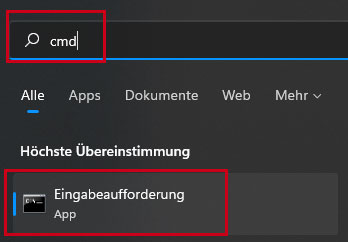
Hier gibst du nun folgende zwei Zeilen nacheinander ein:
- net stop spooler
- net start spooler
Nach dem ersten Befehl bekommst du den Hinweis, dass die Warteschlange beendet wurde und nach dem zweiten dann den Hinweis, dass sie gestartet wird.

